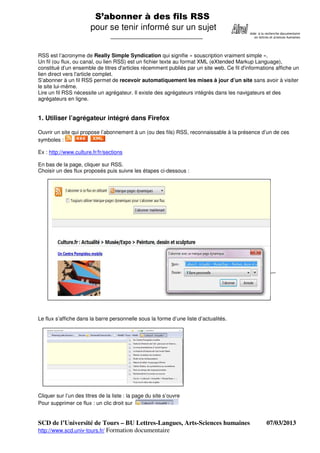
S'abonner à des fils RSS pour se tenir informé sur un sujet
- 1. pour se tenir informé sur un sujet RSS est l’acronyme de Really Simple Syndication qui signifie « souscription vraiment simple ». Un fil (ou flux, ou canal, ou lien RSS) est un fichier texte au format XML (eXtended Markup Language), constitué d’un ensemble de titres d'articles récemment publiés par un site web. Ce fil d'informations affiche un lien direct vers l'article complet. S’abonner à un fil RSS permet de recevoir automatiquement les mises à jour d’un site sans avoir à visiter le site lui-même. Lire un fil RSS nécessite un agrégateur. Il existe des agrégateurs intégrés dans les navigateurs et des agrégateurs en ligne. 1. Utiliser l’agrégateur intégré dans Firefox Ouvrir un site qui propose l’abonnement à un (ou des fils) RSS, reconnaissable à la présence d’un de ces symboles : Ex : http://www.culture.fr/fr/sections En bas de la page, cliquer sur RSS. Choisir un des flux proposés puis suivre les étapes ci-dessous : Le flux s’affiche dans la barre personnelle sous la forme d’une liste d’actualités. Cliquer sur l’un des titres de la liste : la page du site s’ouvre Pour supprimer ce flux : un clic droit sur SCD de l’Université de Tours – BU Lettres-Langues, Arts-Sciences humaines 07/03/2013 http://www.scd.univ-tours.fr/ Formation documentaire
- 2. Remarque : Lorsque l’icône RSS apparaît au bout de la zone de l’URL comme c’est le cas pour http://www.culture.fr/fr/sections, il est possible de s’abonner directement, mais il s’agit alors du flux général du site. Même chose sur le site du Monde par exemple. Donc bien voir s’il y a ou non des flux thématiques, pour une veille plus ciblée. - Avantages : simple, rapide. - Inconvénients : monoposte, risque de surcharge de la barre personnelle, organisation dans les marque-pages possible mais peu pratique. 2. Utiliser l’agrégateur en ligne Netvibes Netvibes permet de créer une page web personnalisable, organisée en onglets et boîtes appelées widgets. Un widget (contraction de window et gadget) est une petite application permettant d'accéder rapidement à une information. Netvibes offre la possibilité : - de visualiser d’un coup d’œil de nombreux flux RSS classés par catégories - d'intégrer des services de météo, mail, bloc-notes et des flux provenant de réseaux sociaux. 1. Créer un compte personnel sur Netvibes Ouvrir http://www.netvibes.com/ Cliquer sur Me connecter puis sur Inscrivez-vous Créer un compte (identifiant, adresse mail, mot de passe) Si le dashboard qui s’affiche est déjà occupé par de nombreux widgets, les supprimer en cliquant sur la croix en haut à droite de chacun d’eux. Dans la zone Entrez ici le titre de votre page, donner un nom à la page. 2. Syndiquer des flux RSS 2.1. A partir de différents sites Rechercher l’existence de flux : - sur des sites d’actualités : Le Monde, - sur des collections et portails de revues spécialisées : Cairn.info, Revues.org, Persée, Isidore - sur des moteurs de recherche : Google Scholar, Google Actualités, Google recherche de blogs Exemples de sites proposant de s’abonner à des flux RSS - Archéologie : INRAP (Institut national de recherches archéologiques préventives) - Arts : Culture.fr - Histoire : IRHT (Institut de recherche et d’histoire des textes), BDIC (Bibliothèque de documentation internationale contemporaine) - Lettres : Fabula, La république des livres - Musicologie : Médiathèque de l’IRCAM - Philosophie : Actu Philosophia - Psychologie : Psychologie-sociale.com - Sociologie : Liens socio Méthode à partir d’un exemple : Ouvrir le site Crévilles http://crevilles.org/mambo/index.php Cliquer sur l'icône RSS de la rubrique « Lire la ville » Faire un clic droit et choisir Copier l’adresse du lien SCD de l’Université de Tours – BU Lettres-Langues, Arts-Sciences humaines 07/03/2013 http://www.scd.univ-tours.fr/ Formation documentaire
- 3. Sur la page Netvibes, cliquer à gauche sur + Ajouter du contenu puis sur Ajouter un flux Faire un clic droit pour Coller l’adresse du lien Cliquer sur Ajouter un flux puis sur FEED, puis sur Ajouter à ma page Le widget du fil RSS est maintenant intégré à la page. 2.2. A partir des widgets de Netvibes : Dans Ajouter du contenu, ouvrir Explorer les catégories et choisir des flux RSS de journaux et sites de presse SCD de l’Université de Tours – BU Lettres-Langues, Arts-Sciences humaines 07/03/2013 http://www.scd.univ-tours.fr/ Formation documentaire
- 4. 3. Organiser et personnaliser la page Netvibes Créer différents onglets correspondant à des thèmes de recherche Répartir les flux RSS dans les onglets et les organiser 3.1. Mettre en forme les onglets : Dans un onglet, cliquer sur Editer Paramétrer les différentes options : titre de l’onglet, mise en page en colonnes ou en boxes 3.2. Mettre en forme les widgets : Paramétrer l’affichage : titre, nombre d’éléments, affichage détaillé ou non 3.3. Mettre en forme la page Netvibes En haut à droite de l’écran, cliquer sur Options et paramétrer les options générales de la page. 3.4 Partager des widgets et des onglets Sur un widget, ouvrir Editer, puis Partager, choisir Envoyer par e-mail, saisir l’adresse d’un destinataire et cliquer sur Partager SCD de l’Université de Tours – BU Lettres-Langues, Arts-Sciences humaines 07/03/2013 http://www.scd.univ-tours.fr/ Formation documentaire
- 5. Sur un onglet, procéder de même : ouvrir Editer, choisir Partager, puis Envoyer par e-mail 4. Ajouter d’autres widgets Ouvrir Ajouter du contenu, choisir Widgets essentiels Pour écrire des notes, ajouter le widget Notes Pour utiliser sa page personnelle comme répertoire de signets, ajouter le widget Liens : copier-coller l’URL de la page d’accueil d’un site Pour avoir divers services : Météo, Calendrier, Calculatrice 5. Gestion des dashboards (« tableaux de bord ») Pour gérer les dashboards existants, ou créer un nouveau dashboard, saisir les informations demandées Pour rendre sa page publique, choisir Activer ma page publique et remplir les formulaires Avantages de Netvibes : - veille de l’information optimisée par l’agrégation de fils RSS organisés - bureau virtuel enrichi par l’intégration de diverses applications et ressources personnelles En savoir plus Aide en ligne de Netvibes : http://faq.netvibes.com/fr VIVARES, David. Utiliser Netvibes : outil de veille et de communication. URFIST de Strasbourg, 2011 http://fr.slideshare.net/dvivares/utiliser-netvibes MALINGRE, Marie-Laure. Développer une veille personnelle avec les alertes, les fils rss et les pages personnalisables. URFIST de Rennes, 2012 http://www.sites.univ-rennes2.fr/urfist/ressources/developper-une-veille-personnelle-avec-les-fils-rss-et-la- syndication-de-contenus?destination=ressources SCD de l’Université de Tours – BU Lettres-Langues, Arts-Sciences humaines 07/03/2013 http://www.scd.univ-tours.fr/ Formation documentaire